PS软件去除GIF动图水印的简单操作方法
时间:2022-10-26 17:06
如何利用PS软件去除GIF动图的水印?最近不少伙伴咨询,今天小编就带来了PS软件去除GIF动图水印的简单操作方法,感兴趣的小伙伴一起来看看吧!
PS软件去除GIF动图水印的简单操作方法

打开Photoshop软件,导入GIF动图,这里有两个图层,因为动画是由多个帧组成的(动态图效果越多,图层越多),
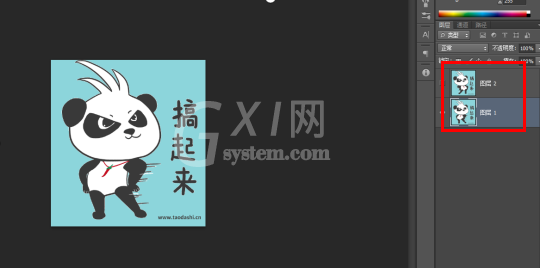
在菜单栏中点击【窗口】——【时间轴】,可以看到时间轴出现两个帧,
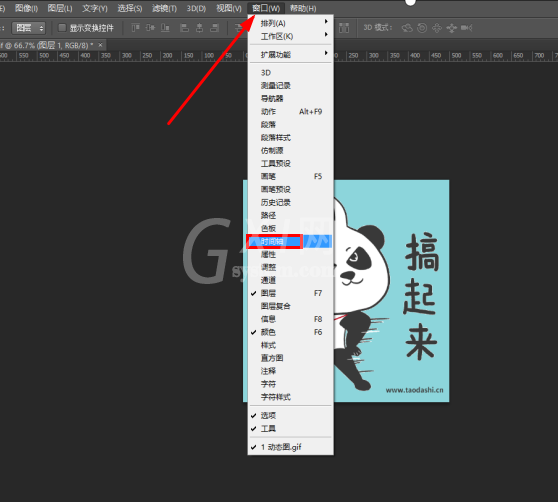
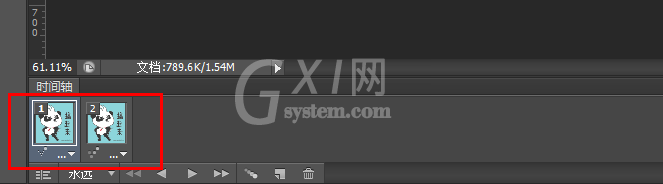
选中对应的图层,选择矩形选框工具,框选需要去除的水印,
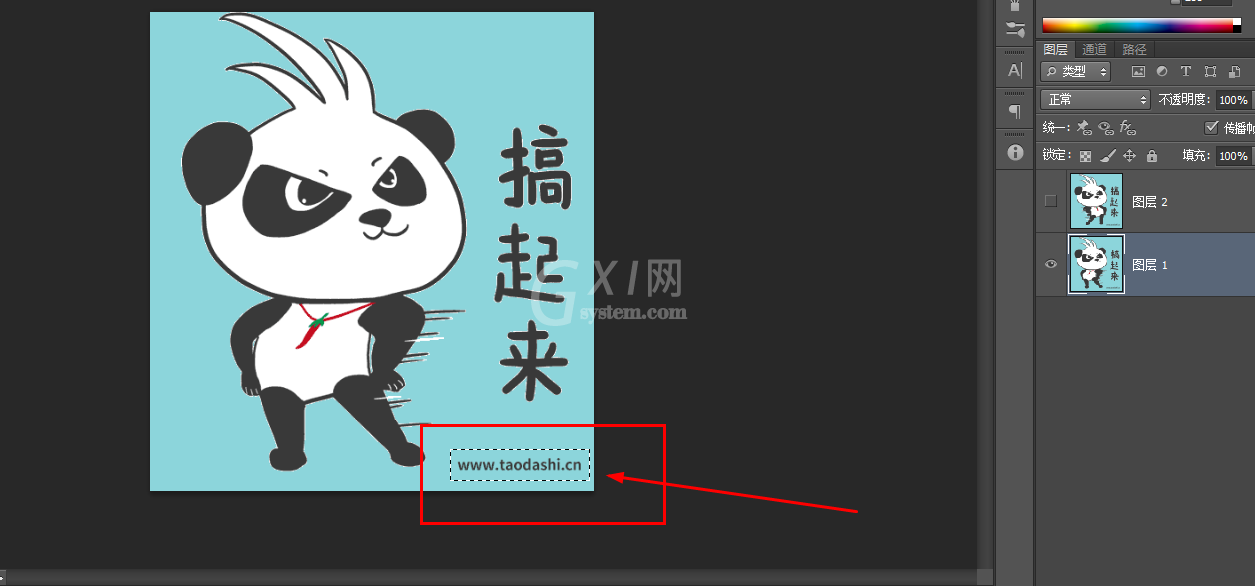
然后按快捷键【Shift+F5】,或者在菜单栏点击【编辑】——【填充】,弹出窗口,选择【内容识别】,其他默认,点击确定,
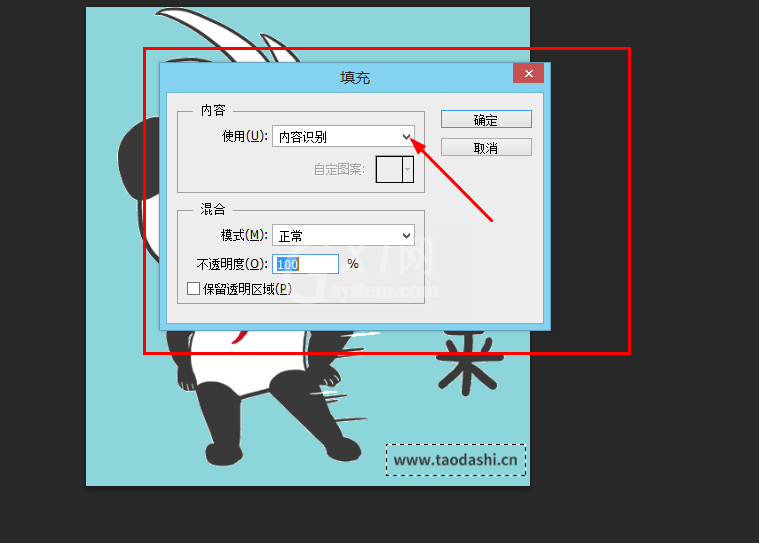
即可去除水印,如图,
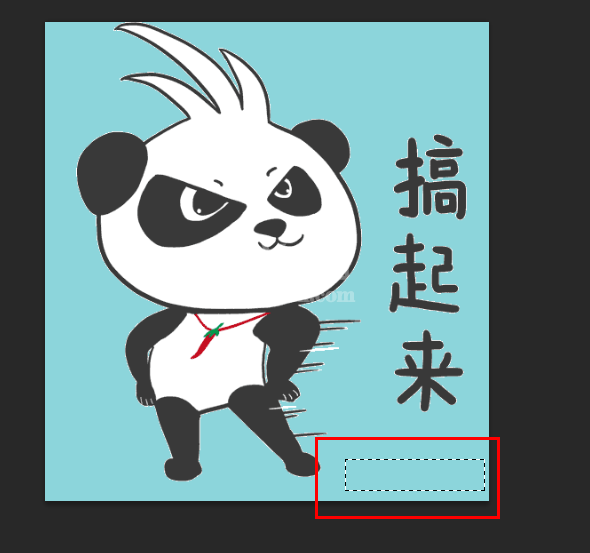
选择第二帧,框选水印,按快捷键【Shift+F5】,弹出填充窗口,选择【内容识别】,点击确定(注意,选择第二帧后,也要选中帧所对应的图层才能操作),
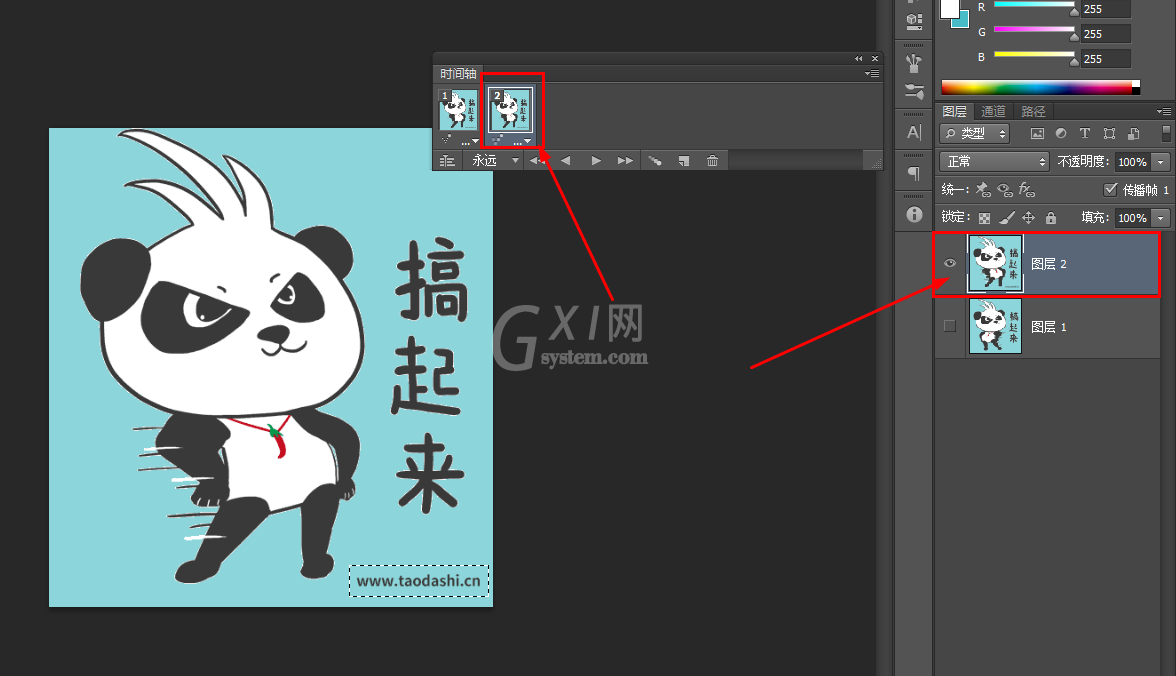
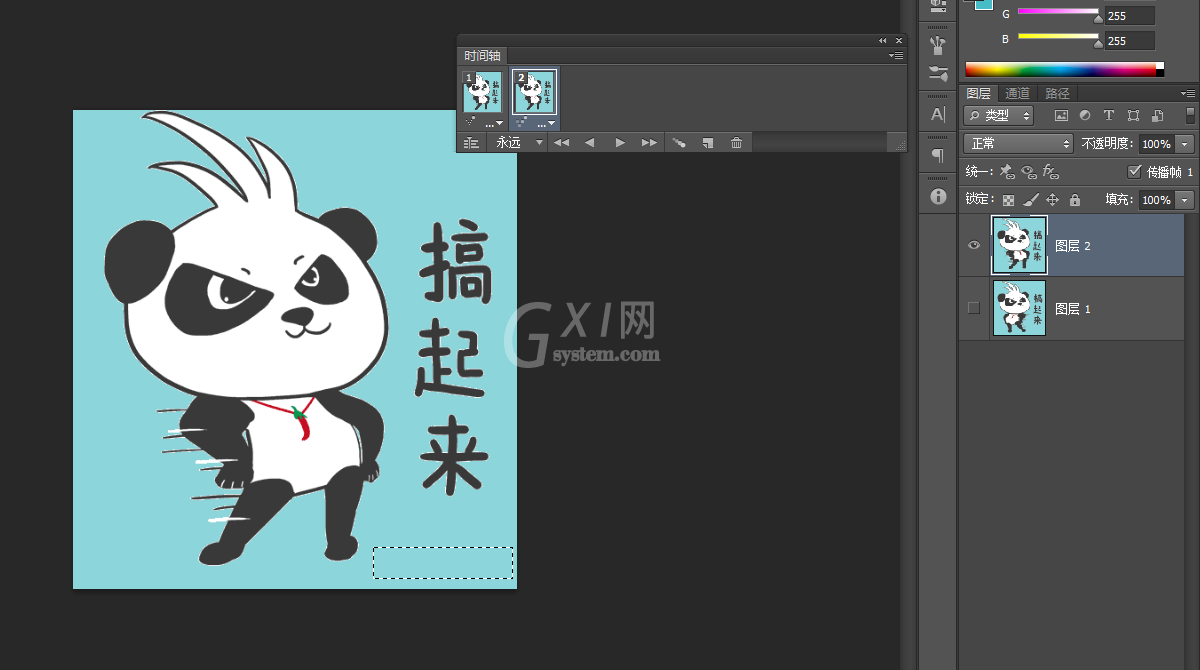
处理完成,点击【文件】——【存储为web所用格式】,格式选择GIF,即可保存导出图片。
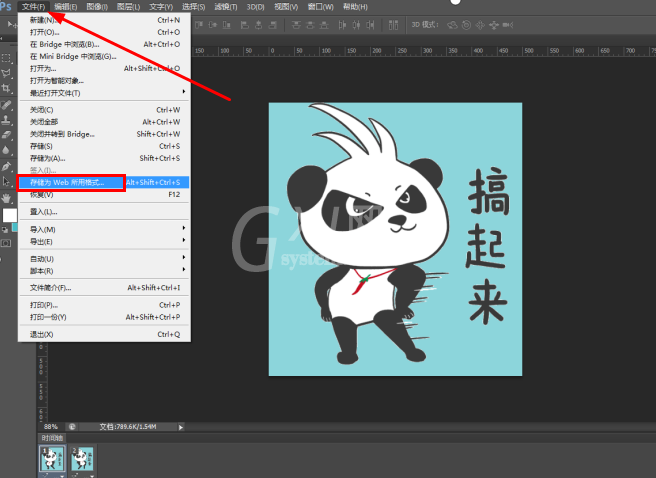

以上就是小编给大家带来的全部内容,大家都学会了吗?



























